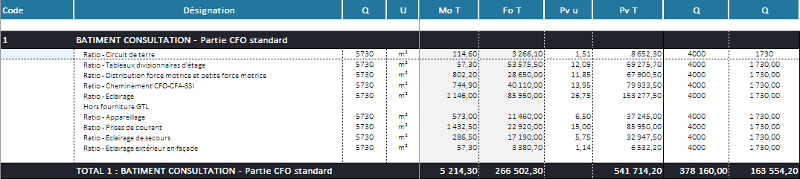Chaque onglet XlDevis dissocie les données et leur présentation. La présentation est propre à chaque onglet XlDevis permettant ainsi une personnalisation complète des documents. Ainsi il est possible de travailler avec une multitude de modèles de documents différents sur la forme mais tous restent compatibles afin de permettre les échanges de données.
Dans un onglet XlDevis, toutes les cellules contenant des formules sont protégées et inaccessibles à l’utilisateur, celles-ci ne pouvant être modifiées que par le logiciel XlDevis. Les onglets XlDevis sont signés à chaque enregistrement permettant de garantir une fiabilité totale et la non-corruption des formules. Seules les cellules non protégées sont modifiables directement par l’utilisateur.
Les onglets XlDevis sont utilisables et modifiables par tous les utilisateurs d’Excel même si ceux-ci ne possèdent pas le logiciel XlDevis car tous les calculs sont réalisés avec des formules Excel standards. Tout le monde peut saisir des valeurs dans les cellules visibles et non protégées et ajouter, modifier ou supprimer des commentaires.
Le logiciel XlDevis reste cependant nécessaire pour manipuler les éléments, les ajouter, les supprimer, les déplacer, mais aussi pour afficher ou masquer des détails ou des sections, pour importer, exporter …etc.
Si une formule d'une cellule protégée venait à être modifiée en dehors de XlDevis, alors l’onglet XlDevis serait déclaré corrompu et celui-ci ne pourra plus être utilisé par le logiciel. Un message apparaîtra à chaque fois que l’onglet sera sélectionné.

Lorsque l'utilisateur ne possède pas XlDevis, certaines commandes standards d'Excel peuvent corrompre les formules des onglets devis. Ces commandes sont donc à éviter le plus possible :
Dans ces 2 cas les formules des onglets XlDevis liées aux zones déplacées sont corrompues et les calculs ne se réalisent plus correctement, certaines des formules sont remplacées par des #REF.
Pour récupérer un onglet ayant des formules corrompues, il faudra ouvrir le classeur avec XlDevis et sélectionner l'onglet ayant les formules corrompues. XlDevis lancera alors une correction automatiquement avec la reconstruction des lignes ayant des formules non valides.
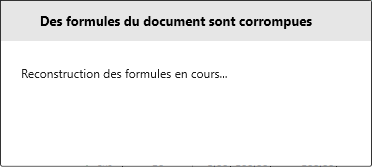
Les déplacements et les copies des onglets XlDevis se font comme pour les autres onglets Excel, soit par Drag&Drop soit avec Menu contextuel sur nom onglet XlDevis.
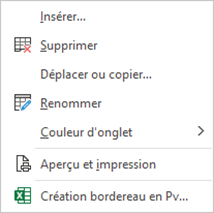
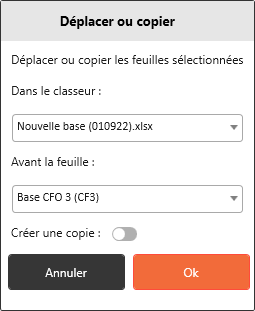
Lors du déplacement ou la copie d'un onglet dans un autre classeur il est possible que le classeur de destination doivent être mis à jour pour accueillir le nouvelle onglet.
Pour éviter un futur dysfonctionnement de l’onglet ajouté, il est recommandé d’ajouter les onglets XlDevis depuis un poste sur lequel le logiciel XlDevis est installé afin de s’assurer que la mise à jour du classeur est bien effectuée. Dans le cas contraire, l'onglet ajouté pourrait ne plus fonctionner avec XlDevis.
Pour fonctionner avec le logiciel, les onglets XlDevis doivent se trouver dans des classeurs spécifiques. Si un onglet XlDevis est déplacé ou copié dans un classeur non compatible avec XlDevis alors l’onglet deviendra standard et les fonctions avancées de XlDevis ne seront plus actives. Un message d'avertissement s'affiche alors dans les classeurs XlDevis ouverts:

Le message d'avertissement devra être fermé manuellement par l'utilisateur en cliquant sur la croix située à droite du message.
Pour que l'onglet déplacé soit de nouveau utilisable par le logiciel, celui-ci devra être copié ou déplacé dans un classeur compatible XlDevis depuis un poste sur lequel le logiciel XlDevis est installé. Si la manipulation est faite depuis un poste sans le logiciel installé, l'onglet ajouté pourrait ne plus fonctionner avec XlDevis.
La suppression des onglets XlDevis se fait comme pour les autres onglets Excel, soit par Drag&Drop en déplaçant l’onglet vers un autre classeur soit avec Menu contextuel sur nom onglet XlDevis. A la suite de cette suppression XlDevis effectuera la mise à jour des données dans les différentes colonnes faisant référence à l’onglet supprimé.
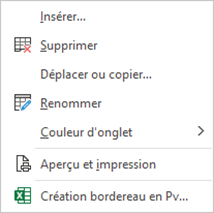
Pour éviter d’avoir des discordances temporaires d’informations, il est recommandé de supprimer un onglet XlDevis depuis un poste sur lequel le logiciel XlDevis est installé afin de s’assurer que la mise à jour des données dans les différentes colonnes soit effectuée. Ces discordances n’entraînent pas de dysfonctionnements mais elles pourront générer des alertes lors des mises à jour suivantes.
Le changement de nom des onglets XlDevis se fait comme pour les autres onglets Excel, soit en double cliquant sur le nom de l’onglet soit avec Menu contextuel sur nom onglet XlDevis. A la suite à ce changement de nom, XlDevis effectuera la mise à jour des données dans les différentes colonnes faisant référence à l’onglet renommé.
Pour éviter d’avoir des discordances temporaires d’informations, il est recommandé de renommer un onglet XlDevis depuis un poste sur lequel le logiciel XlDevis est installé afin de s’assurer que la mise à jour des données dans les différentes colonnes soit effectuée. Ces discordances n’entraînent pas de dysfonctionnements mais elles peuvent générer des alertes lors des mises à jour suivantes.
Pour pouvoir avoir une meilleure visibilité du devis en fonction du travail en cours, il est possible d'afficher ou de masquer temporairement des colonnes. Cette fonction peut être également utile lors de l'utilisation de fonctionnalités s'appliquant que sur les cellules visibles.
Dans tous les modèles de devis, il est possible de masquer temporairement toutes les colonnes sauf la colonne code et la colonne désignation.
Pour masquer une ou des colonnes il faut les sélectionner et utiliser menu contextuel colonne - Masquer les colonnes sélectionnées.
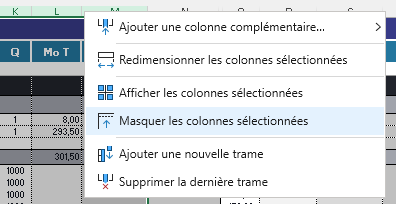
Les colonnes sont alors masquées mais restent actives et tous les calculs restent fonctionnels. Lors de l'exportation du bordereau les colonnes ne sont pas conservées masquées.
Pour afficher des colonnes masquées il faut les sélectionner une zone englobant la ou les colonnes et utiliser menu contextuel colonne - Afficher les colonnes sélectionnées.
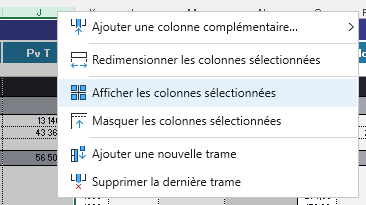
Les colonnes sont alors affichées et redimensionnées automatiquement.
Il est possible de forcer le redimensionnement d'une colonne en double cliquant sur son entête. Pour redimensionner plusieurs colonnes en mème temps, sélectionner les colonnes et faire un clique droit pour faire apparaître le menu contextuel colonne - Redimensionnement des colonnes sélectionnées.
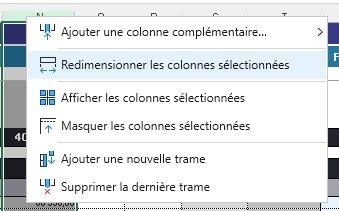
Toutes les colonnes adaptent leur largeur en fonction de leur contenu sauf les colonnes code et désignation qui possèdent une dimension fixes.
Tableau récapitulatif du comportement des colonnes :
| Colonnes | Redimensionnable | Masquable | Largeur | Largeur max |
|---|---|---|---|---|
| Code | non | non | 16 | - |
| Désignation | non | non | 60 | - |
| Commentaire | oui | oui | variable | 60 |
| Link Element | oui | oui | variable | 60 |
| Link Origine | oui | oui | variable | 60 |
| Link Info | oui | oui | variable | 60 |
| Autres colonnes | oui | oui | variable | 16 |
Toutes les lignes adaptent leur hauteur en fonction de leur contenu sauf lorsque les cellules comportent des formules. Il est donc possible de forcer le redimensionnement d'une ligne en double cliquant sur son entête à l'exception des lignes comportant des images qui possèdent une hauteur fixée par la dimension de l'image.
Pour le redimensionnement des lignes du total des chapitres et des sous-chapitres, il existe 2 autres méthodes pour redimensionner la hauteur :
Chaque onglet XlDevis est composé de différentes sections :
Section Chiffrage de la Base
Section Chiffrage des Variantes
Section Récapitulatif
Section Coefficients – familles (Sauf pour modèles ne comportant pas de coefficients)
Chaque sections peut-être affichées ou masqués en fonction de vos besoins.
Cette section représente le Chiffrage principal de l’affaire. Cette zone comprend un ou des chapitres contenant d’autres éléments. La dernière ligne de cette section est le Total Général qui affiche les différents totaux des colonnes.
La section Récapitulatif et la section Coefficients se réfère uniquement à cette section.
Cette section représente le Chiffrage des variantes ou options de l’affaire, celles-ci n’apparaîtront pas dans la section Récapitulatif et dans la section Coefficients. Cette zone comprend un ou des chapitres contenant d’autres éléments. La dernière ligne de cette section est le Total Général variantes qui affiche les différents totaux des colonnes.
La section Récapitulatif se réfère uniquement à la section Chiffrage de la Base. La dernière ligne de cette section est le Total Général qui affiche les différents totaux des colonnes.
La section Coefficients se réfère uniquement à la section Chiffrage de la Base. La dernière ligne de cette section est le Total Général qui affiche les différents totaux des colonnes.
L’affichage et le masquage des sections se fait depuis le menu Affichage – Affichage sections
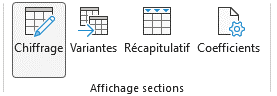
En fonction du mode sélectionné dans le menu Options, l’affichage d’une section se fait soit en remplacement de la section précédemment affichée soit elle s’ajoute à celles déjà affichées. Le masquage d’une section peut se faire en désélectionnant la section si le mode non exclusive est sélectionné.
Seule la ou les sections affichées sont imprimées ou exportées.
L'option Sélection section exclusive permet d'afficher une seule section à la fois. Si l'option est désactivée toutes les sections sélectionnées sont affichées.
Il existe des modèles XlDevis simples et des modèles XlDevis multi trames, mais il est possible de créer sur demande tous les modèles XlDevis que l’on souhaite afin de s’adapter aux affaires spécifiques, aux méthodes de travail ou aux modèles de documents de l’entreprise. Sur chaque modèle il est possible d'ajouter des colonnes complémentaires optionnelles qui permettent d'ajouter de nouvelles fonctionnalités.
Toutes les commandes de XlDevis permettent de manipuler les éléments entre les modèles sans tenir compte de la présentation.
Avec ce modèle le chiffrage se fait directement en prix de vente sans coefficient additionnel.
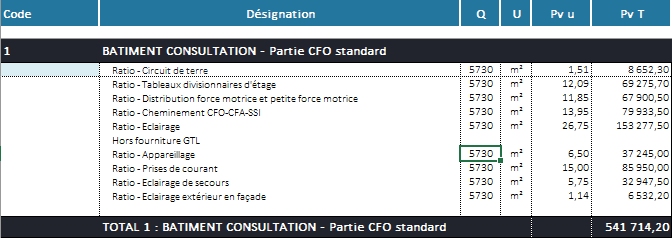
Avec ce modèle le chiffrage se fait en heure et en € pour la partie fourniture. Le prix de vente est calculé avec un coefficient sur la main d’œuvre et un coefficient sur la fourniture.
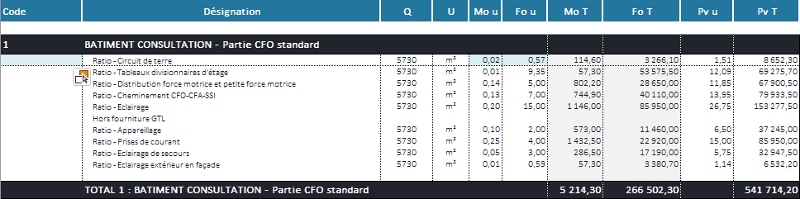
Avec ce modèle le chiffrage se fait en heure et en € pour la partie fourniture. Le déboursé est le cumul des heures multipliées par un taux et de la fourniture. Le prix de vente est calculé avec un coefficient de vente sur le déboursé. 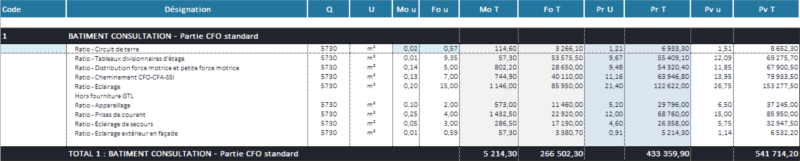
Les modèles multi trames se base sur le modèle main d’œuvre et fourniture séparée avec une trame principale à gauche et des trames complémentaires sur la droite se répétant afin de pouvoir chiffrer plusieurs bâtiments ou plusieurs phases selon les besoins.
Seule la trame principale possède une colonne main d’œuvre et une colonne fourniture pour déterminer le prix de revient et le prix de vente unitaire de chaque ligne. Les autres trames ne possèdent d’une colonne quantité permettant de calculer les totaux en utilisant la main d’œuvre, la fourniture et le prix de vente unitaire de la trame principale.
Chaque trame possède un nom qui peut être modifié en ligne 2 dans les cellules se trouvant dans les colonnes Quantité.
Avec ce modèle le chiffrage se fait en chiffrant chacun des découpages choisis afin de déterminer la globalité du projet. La trame principale est le premier découpage (bâtiment ou phase) et la trame de droite représente la globalité du projet. 
Avec ce modèle le chiffrage se fait en chiffrant la globalité du projet que l’on redécoupe par la suite pour trouver le prix par bâtiment ou par phase. La trame principale est la globalité du projet et la trame de droite représente le dernier découpage (bâtiment ou phase).

Modèle identique au précédent mais sans le détail par ligne, seul le prix de vente par chapitre est calculé.